Chrome artık klavye kısayollarıyla sekmeleri yeniden sıralamanıza izin veriyor
Linux kullanıcıları, Google Chrome'daki sekmelerin sırasını birkaç yıl boyunca değiştirebilir. Son zamanlarda, Chrome geliştiricileri aynı özelliği tarayıcının macOS sürümüne ekledi. Ancak Windows'ta bu seçenek tamamen eksikti. Windows için Chrome'da klavyeyi kullanarak sekmeler arasında geçiş yapabilir, ancak bunları yeniden sıralayamazsınız. Bu nihayet değişti ve değişiklik Chrome Canary'de zaten yayında.

Tarayıcının Canary sürümü, sonunda farenize dokunmadan sekmeleri sıralamanıza olanak tanıyan yeni bir kod bölümü aldı.
Reklamcılık
Klavyeyi kullanarak Google Chrome'da sekmeleri yeniden sıralama
Artık aşağıdaki kısayol tuşlarını kullanabilirsiniz:
- Ctrl + Vardiya + Sayfa yukarı - sekmeyi sekme satırında sola hareket ettirin.
- Ctrl + Vardiya + Sayfa Aşağı - sekmeyi sekme satırında sağa hareket ettirin.

Bu iki yeni kısayol tuşunun eklenmesi memnuniyetle karşılanan bir değişikliktir ve Chrome sekme yönetiminin mantıklı bir uzantısıdır. Zaten klavyeden sekmeleri değiştirmenize, açmanıza ve kapatmanıza izin veriyor.
Ctrl + T - yeni bir sekme açın.
Ctrl + W - mevcut sekmeyi kapatın.
Ctrl + Sekme veya Ctrl+ Sayfa yukarı - ileri sekmeler arasında bir sonraki sekmeye/döngüye geçin
Ctrl + Vardiya + Sekme veya Ctrl + Sayfa Aşağı - önceki sekmeye geç/sekmeler arasında geri dön
Belki klavye kısayolları ileri düzey kullanıcılar için bir şeydir, ancak Google'ın tarayıcıyı bu yönde geliştirdiğini görmek güzel.
Tarayıcıya gelen başka iyileştirmeler de var. Chrome'un arkasındaki ekip bu yetenek üzerinde çalışıyor web sitelerine not ekle. Yan panelde uygun bir şekilde erişilebilir olacaklar. Web sitesi notlarının yanı sıra, yan panel yakında açık web sayfasının basitleştirilmiş görünümüne ev sahipliği yapacak.
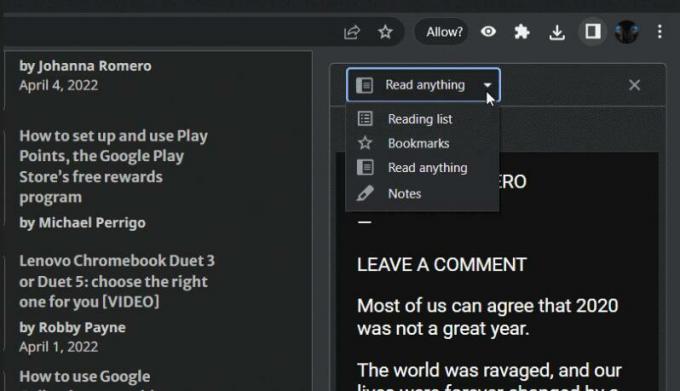
Okuyucu görünümünü çoğaltır ve açılır menüden "Herhangi bir şeyi oku"yu seçtiğinizde açılır. Son olarak, Google sonunda bir RSS Besleme yöneticisi yan panele.
Sayesinde Leopeva64 ipucu için.
